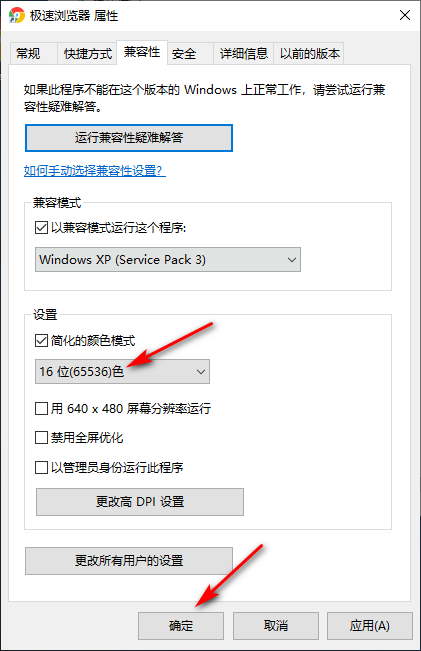Win10专业版普及度已经非常高,不管是学习办公还是玩游戏都是一款非常不错的系统软件,近来有用户反应Win10专业版所有游戏都进不去怎么回事?系统之家小编这就分享一下Win10专业版
Win10专业版普及度已经非常高,不管是学习办公还是玩游戏都是一款非常不错的系统软件,近来有用户反应Win10专业版所有游戏都进不去怎么回事?系统之家小编这就分享一下Win10专业版所有游戏都进不去解决方案。
解决方法如下
1、首先右击安装好的游戏,选择属性,在弹出的窗口中找到查看目标。
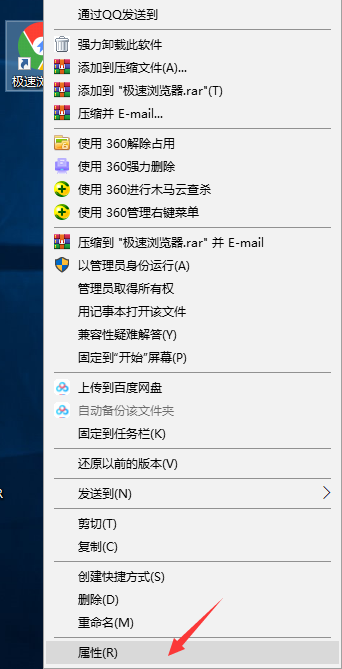
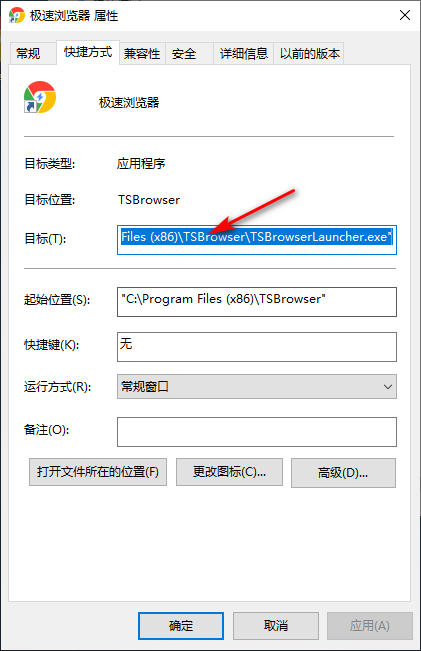
2、然后打开目标,在后面输入Windows,关键词主要要添加一个空格。
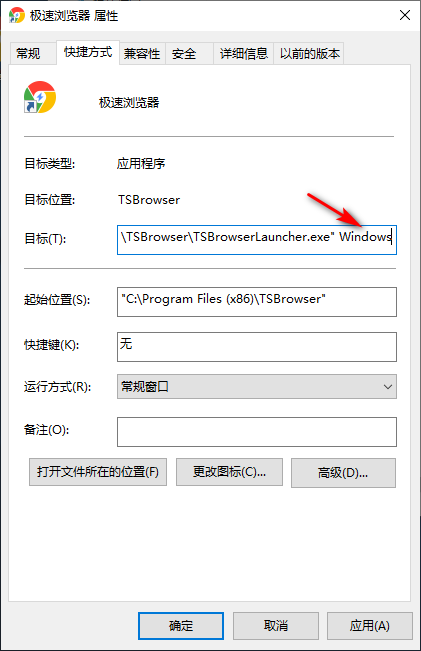
3、之后再点击上方的“兼容性”选项,勾选“以兼容模式运行这个程序”。
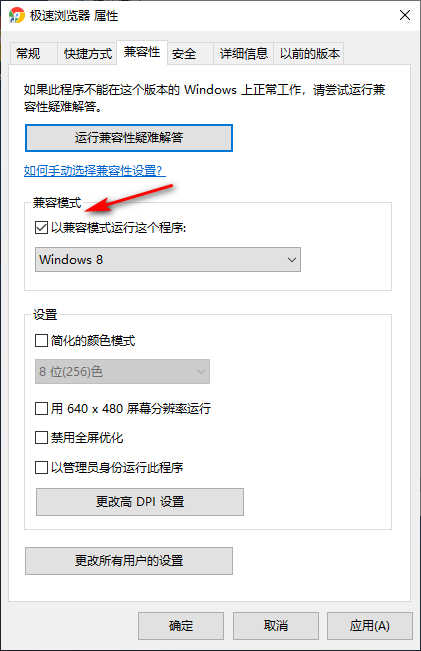
4、点击下拉选择Windows XP菜单项,将设置里的简化的颜色模式勾选即可。
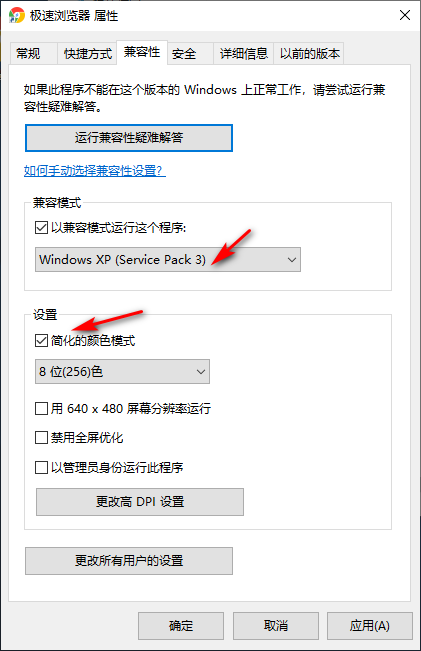
5、点击下拉在弹出来的菜单中选择“16位(65536)色”,最后点击确定。